教你简单制作不同颜色的证件照
1、首先,需要下载一个photoshop(基本上什么版本都可以)

2、然后进入软件,点击“文件”,这时候会弹出一个菜单,在里面选择“打开”

3、会进入下面的页面,选择你所要编辑的图片,然后点击“打开”
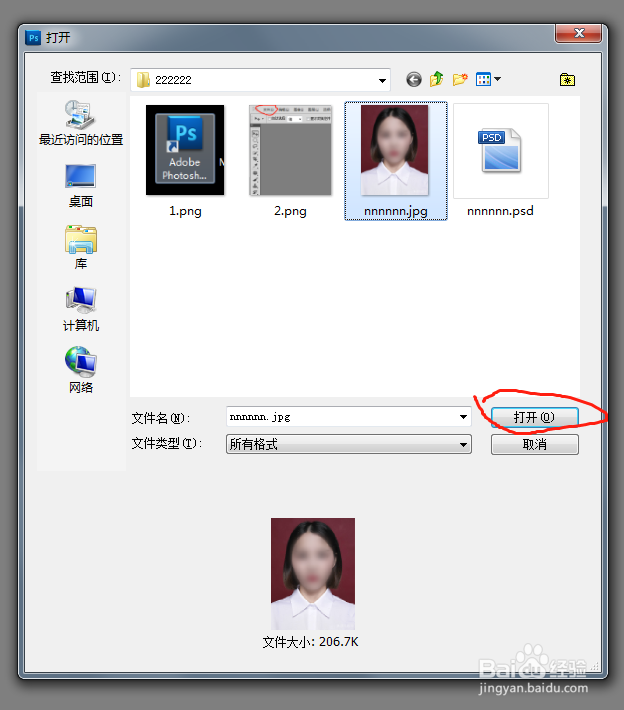
4、然后界面会变成下面这样
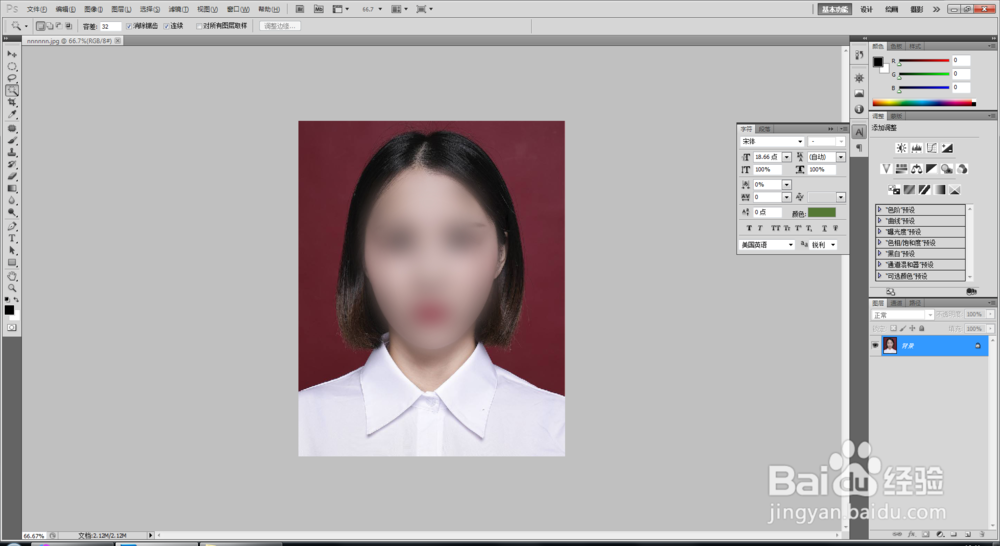
5、然后在左手边的工具栏,找到图中红圈的图标

6、然后点击,选择“魔棒工具”

7、然后将鼠标移动到,图片的底色位置进行点击,就会出现虚线将底色围绕

8、如果此时图片底色选取不是成块或不完全,可以通过修改“容差”参数进行调节

9、当选取底色合适后,然后在工具栏点击“颜色方块”选择底色

10、这时候会弹出一个“拾色器(背景色)”的窗口,你可以通过红圈选中的部分选择你所需要的颜色

11、又或者通过手动输入参数在调节颜色,如:白色(R255,G255,B255),然后点击确定。提醒一下,证件照红色(R255,G0,B0),白色(R:255,G:255,B:255),蓝色(R67,G142,B219)

12、然后点击键盘Ctrl+Delete进行颜色覆盖

13、如果图片效果不满意,可以通过点击“窗口”选择“历史记录”,然后进行还原

14、选择“历史记录”后会弹出,一个小窗口,现在选择“魔棒”就可以回到,填充颜色之前的步骤

15、然后,可以通过上面提到的第8步进行容差调节,然后重新框选,调整到合适的数值,最后就可以完成一张照片底色的变换了
